

|
Es buena idea la creación de un perfil investigador porque

Más información Cómo crear tu perfil de investigador en Google Scholar Citations / Universo Abierto, 31 diciembre 2015.
Para registrarnos y tener un perfil de investigador en Google Académico es preciso seguir estos 3 pasos:
1) Paso 1: acceder al formulario de registro de citas de Google Académico y rellenar los campos necesarios
2) Paso 2: dar al botón siguiente y aparecerán grupos de artículos cuyo autor tenga un nombre similar al tuyo. Ahora tienes dos opciones:
3) Paso 3: elegir la opción "actualizar automáticamente la lista de artículos de mi perfil" como recomendación.
Una vez creado, puedes acceder a tu perfil en dos pasos:
1.- Inicia sesión
2.- Clic en "Mis citas"
Los usuarios verán tu perfil de investigador en Google Académico de este modo:
Aparecerán nombres de autor con una grafía similar a la tuya. Una vez identificado el tuyo, haz clic en añadir artículos o en ver artículos para revisarlos antes de añadirlos.
Ejemplo: adición de artículos para el perfil Severo Ochoa
El buscador de Google Académico ahora permite buscar los perfiles desde Google Académico
¿Cómo podemos buscar directamente los perfiles desde Google Académico?
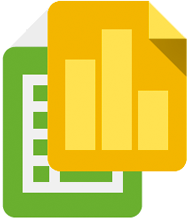
Google Académico clasifica los documentos teniendo en cuenta estos aspectos:
En la imagen vemos cómo los documentos que hemos envontrado han sido citados 22 y 5 veces, respectivamente
Buscar de forma normal en Google Académico, usando palabras clave para localizar el artículo deseado. Una vez encontrado, aparece "citado por" debajo del título y de la descripción del artículo. Al hacer clic en ese hipervínculo se muestran las citas que tiene ese documento en concreto.
Los algoritmos de Google permiten recuperar un gran número de resultados de referencias. A diferencia de la Web of Science, Google Académico recupera citas de libros. Sin embargo, los resultados deben tomarse con cierta precaución ya que pueden incluir duplicados.
Más información en Google Scholar Citations
Con la aplicación Mis Citas un autor puede crear fácilmente su perfil en Google Académico. Se mostrará información sobre su actividad investigadora, institución a la que está afiliado, áreas de interés, coautores y aparecerá un listado de publicaciones ordenado en función de las citas o por año
El número de citas se obtiene del índice de Google Académico, actualizándose automáticamente a medida que se incorpora nuevo contenido en el buscador. Si el perfil contiene artículos duplicados, solo se incluyen una vez al hacer el recuento estadístico.
Puedes obtener los datos de quién cita ese documento pinchando en el número de citas que ha recibido esa publicación.
Google Académico ofrece tres tipos de estadísticas de citas, con dos periodos de tiempo (global y últimos 5 años). El número de citas por año se indica en la gráfica cuando pulsamos en cada columna.